Cum să eliminați programul de la pornire (pornire)
Multe dintre software-ul care urmează să fie instalate în timpul instalării parametrilor prescrise la pornire și încercați să executați cu sistemul de operare. Uneori este destul de convenabil. Dar de multe ori acest lucru nu este necesar, iar utilizatorul trebuie să intervină pentru a remedia situația la cerințele dumneavoastră.
Vom încerca să descrie pe scurt secvența de bază a acțiunilor, în scopul de a elimina programul de la pornire.
Primul lucru pentru a deschide meniul „Start“ și printre lista tuturor programelor instalate pe sistemul dvs., găsiți folderul „Startup“. Toate aplicațiile, comenzile rapide sunt situate în acest dosar va începe cu Windows. Aceasta este inclusă în autostart. Dacă printre ei există un program pe care încercați să dezactivați Autorun, nu ezitați să-l elimina din comanda rapidă dosar. Sa făcut.
Aceasta este primii pași, de bază pentru a elimina programul de la pornire. Dar ei pot gestiona pentru a rezolva problema nu este întotdeauna cazul. Numai atunci când în programul de dezvoltator sale a oferit o astfel de oportunitate. Prin urmare, considerăm alte moduri, ușor mai sofisticate cum să eliminați programele de la pornire.
Cum să eliminați programul de la pornire folosind instrumente Windows standard

O fereastră cu setările pentru administrarea sistemului. Suntem interesați în ea „Startup“ tab. Ne găsim în programul ei nostru și dezactivați-l (doar resetați cecul cu ea). Faceți clic pe „Apply“ și închide fereastra cu „OK“. Totul.
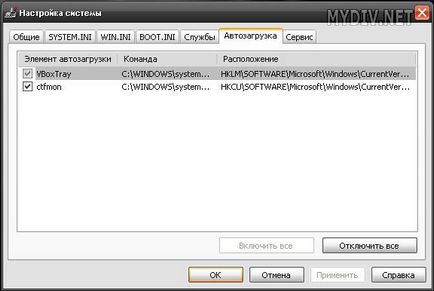
ATENȚIE. În sistemul setări trebuie să fie foarte atent și îngrijite. Acțiuni Careless poate provoca Windows inoperabil. Aici, ca și în altă parte, adevărata regulă de „Nu știu, nu sunt sigur - nu atinge!“.
Cum să eliminați programele de pornire cu ajutorul unor programe terțe
Pentru a facilita pornirea procesului de management de sistem poate fi folosit și diferite instrumente de terțe părți. Le în acest scop, există o varietate mare, alege pe cel pe care îl preferați.
Ca un exemplu, uita-te la modul de a gestiona de pornire cu un CCleaner program foarte popular pentru a curăța sistemul.
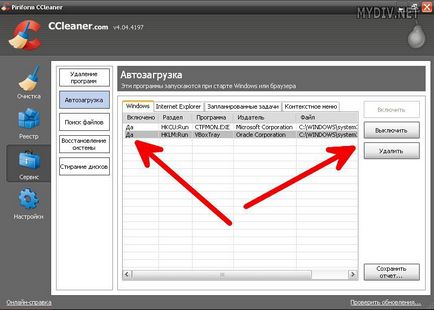
Promotra pentru întregul clic dimensiune pe imagine
În fereastra ne interesează în secțiunea „Service“ din meniul „Startup“. Pe «Ferestre» listează doar toate programele care sunt incluse în autostart. Statutul de fiecare dintre ele poate fi văzut în coloana din stânga. Mark „Da“ înseamnă că programul autostart este inclus.
Pentru a schimba ceva, trebuie să selectați linia cu mouse-ul pentru aplicația dorită. Apoi, activați butonul de pe partea dreapta „Turn“ și „Delete“. Făcând clic pe butonul „off“ programul autorun închide, și nu va mai rula cu sistemul de operare (care este ceea ce ne-am dorit). Dar, în același timp, va fi un record în parametrii de pornire, precum și orice nevoie de ea poate întotdeauna fi reactivate. Când faceți clic pe „Delete“ linia de program este complet eliminat din pornire. Și apoi să restaurați sale mijloace simple de pornire poate fi foarte dificil sau imposibil.
Încă o dată vă reamintesc că, în plus, există o mulțime de CCleaner și alte utilități, care pot fi, de asemenea, de pornire controlate rapid și ușor.
Trebuie să menționăm în continuare că eliminați programul de la pornire posibil și prin editarea registry. Dar orice lucru cu registru este suficient numai pentru utilizatorii experimentați care știu ce fac. Deoarece orice eroare în registru este plină de probleme serioase cu sistemul de operare.
Cum să eliminați programul de la pornire la serviciile de sistem

Pentru a face acest lucru, aveți nevoie pentru a ajunge la fila Management Console System Services. Acest lucru se poate face fie prin intermediul panoului de control în secțiunea admin. sau de a face un pic mai ușor - pentru a găsi pictograma „Computer“ (pe desktop sau din meniul „Start“ - nu contează, rezultatul este același), faceți clic pe butonul din dreapta al mouse-ului și selectați „Control“ linie din meniul de comenzi rapide. Aici, în consola de control, consultați „Servicii și aplicații“ și este meniul „Servicii“ avem nevoie.
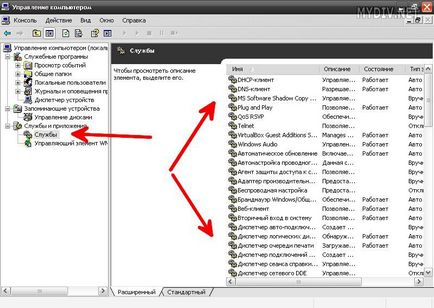
Promotra pentru întregul clic dimensiune pe imagine
Chiar în listele de tip big box toate serviciile de sistem (inclusiv software-ul fix și diferite terțe părți), având în vedere statutul lor și tipul de pornire. Dacă printre ei, ați reușit să găsiți programul de dreapta, ar trebui să faceți dublu clic pe linie cu contul ei. O mică fereastră care se deschide pentru a ne oferi toate opțiunile conducerii serviciului. Butonul „Start“ și „Stop“ pentru a porni sau opri-l în timp real. O secțiune „Startup Type“ indică dacă serviciul este pornit simultan cu sistemul de operare. Pentru a schimba trebuie să faceți clic pe micile triunghiuri din dreapta și din cele trei opțiuni propuse alege. Tip „Auto“ înseamnă că serviciul va fi lansat împreună cu Windows, „handicap“ - serviciul este complet dezactivat și nu va rula deloc, iar tipul de „Manual“ înseamnă că serviciul este pornit doar atunci când este necesar oricărui program. Aceasta este cea mai sigură opțiune dacă nu aveți încredere în acțiunile lor.
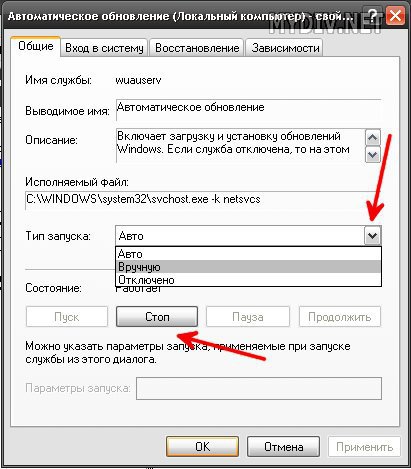
Tot aici a făcut și salvat modificările vor intra în vigoare când reporniți Windows.
Trebuie amintit faptul că orice lucrare în consola de administrare, inclusiv în serviciul de sistem trebuie să fie efectuată foarte atent și cu acuratețe. Orice eroare aici va duce cu siguranță la diferite eșecuri în sistem sau chiar la eșecul său complet. Și apoi face orice acțiune ar trebui să se acorde numai cunoștințele și experiența necesară.
O altă notă necesară.
Când lucrați cu programe care sunt responsabile pentru diferite aspecte ale securității sistemului, cum ar fi antivirus, firewall, etc. trebuie reamintit faptul că gestionarea startup-ul lor folosind metodele descrise mai sus nu este probabil să reușească. Această clasă de programe protejează fiabil fișierele, setările și opțiuni pentru a contracara acțiunile de malware și de intruși. Deci, singura modalitate de a dezactiva un program de la pornire - este de a încerca să găsească opțiunea corespunzătoare în setările sale. Dacă este, desigur, nu este prevăzut în general. Ceea ce nu este întotdeauna.